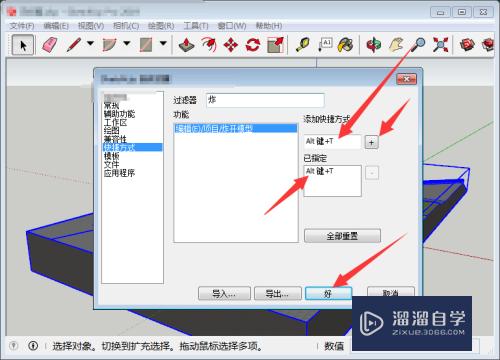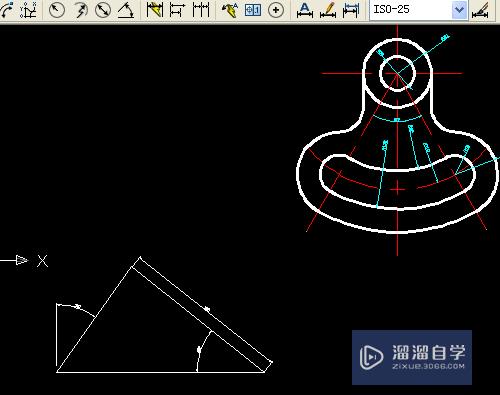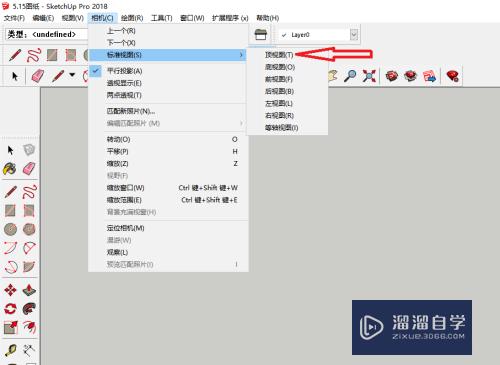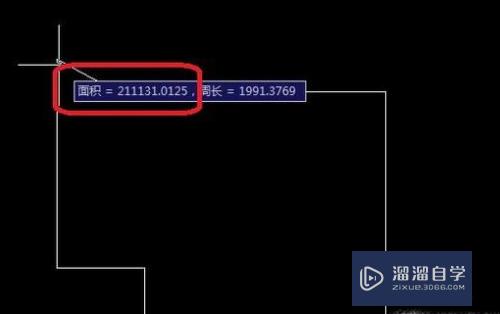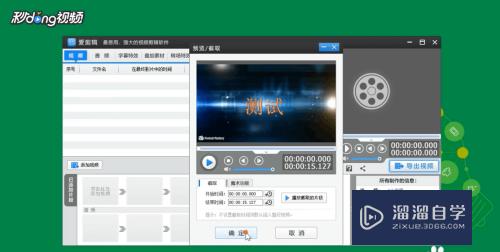CAD布局相机剪裁平面颜色怎么设置(cad布局相机剪裁平面颜色怎么设置的)优质
CAD是我们经常使用的绘图软件。软件中有很多绘图的命令。其中的布局工具我们在制图时常会用到。那么CAD布局相机剪裁平面颜色怎么设置呢?小渲这就来操作一遍给大家看看。
工具/软件
硬件型号:联想(Lenovo)天逸510S
系统版本:Windows7
所需软件:CAD2007
方法/步骤
第1步
我们打开电脑然后打开AutoCAD绘图软件。如图所示;

第2步
进入软件后点击图中工具选项下的选项按钮。如图所示;

第3步
然后我们点击选项后点击图示的显示。如图所示;

第4步
在显示中的窗口元素选项下点击颜色选项。如图所示;

第5步
在背景选项下选择图纸/布局选项。然后在界面元素选项下选择相机剪裁平面。如图所示;

第6步
点击选择好相机剪裁平面的颜色再点击应用并关按钮就完成设置了。如图所示;

以上关于“CAD布局相机剪裁平面颜色怎么设置(cad布局相机剪裁平面颜色怎么设置的)”的内容小渲今天就介绍到这里。希望这篇文章能够帮助到小伙伴们解决问题。如果觉得教程不详细的话。可以在本站搜索相关的教程学习哦!
更多精选教程文章推荐
以上是由资深渲染大师 小渲 整理编辑的,如果觉得对你有帮助,可以收藏或分享给身边的人
本文标题:CAD布局相机剪裁平面颜色怎么设置(cad布局相机剪裁平面颜色怎么设置的)
本文地址:http://www.hszkedu.com/64609.html ,转载请注明来源:云渲染教程网
友情提示:本站内容均为网友发布,并不代表本站立场,如果本站的信息无意侵犯了您的版权,请联系我们及时处理,分享目的仅供大家学习与参考,不代表云渲染农场的立场!
本文地址:http://www.hszkedu.com/64609.html ,转载请注明来源:云渲染教程网
友情提示:本站内容均为网友发布,并不代表本站立场,如果本站的信息无意侵犯了您的版权,请联系我们及时处理,分享目的仅供大家学习与参考,不代表云渲染农场的立场!